Advanced Microsoft PowerPoint 2016/2019 for Effective Presentation
รายละเอียด Course ID: mic-51
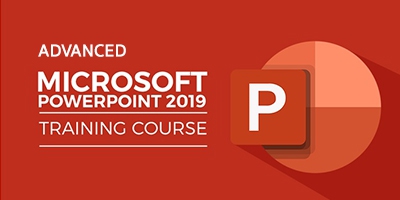
โปรแกรม Microsoft Office PowerPoint หรือที่เรียกกันว่า Microsoft PowerPoint หรือ PowerPoint เป็นโปรแกรมที่มีความโดดเด่นทางด้านการนำเสนอ (Presentation) ต่างๆ เช่น “หัวข้อ” “SmartArt” “Shape” “Picture” “Table” “Chart” “Sound” “Movie” เป็นต้น
เนื่องจากยังมีผู้ใช้งาน PowerPoint หลายต่อหลายคนที่ยังเข้าใจและใช้งานในลักษณะเหมือนเครื่องพิมพ์ดีดธรรมดาหรือคัดลอกข้อมูลจากที่อื่นแล้วนำมาวาง (ใช้งานความสามารถที่แท้จริงของ PowerPoint ไม่ถึง 10%) ใช้งานเหมือนเป็นแผ่นใส/กระดาษธรรมดา ทำให้การนำเสนอไม่มีความน่าสนใจ ไม่ดูเป็นมืออาชีพ และที่สำคัญคือทำให้การนำเสนอไม่ประสบความสำเร็จ ซึ่งเป็นที่น่าเสียดายเป็นอย่างมาก เพราะความสามารถที่แท้จริงของ PowerPoint มีมากเกินคำบรรยาย
ดังนั้น หลักสูตรนี้จึงเป็นหลักสูตรเดียวที่จะดึงเอาความสามารถทางด้านการนำเสนอของ PowerPoint ออกมาใช้อย่างเต็มประสิทธิภาพ ไม่ว่าจะเป็นเทคนิคการสร้างสไลด์ เทคนิคการตกแต่งปรับแต่งสไลด์ เทคนิคการออกแบบสไลด์ให้แลดูเป็นมืออาชีพเทคนิคการนำเสนอที่น่าสนใจ เทคนิคการเลือกใช้ Effect ประกอบการนำเสนอให้ดูน่าสนใจ เพื่อดึงดูดความสนใจของผู้ชม และทำให้เนื้อหาตราตรึงอยู่ในหัวใจของผู้ชมได้อย่างไม่มีวันลืม
รอบการเปิดอบรม
ไฟล์รายละเอียดคอร์ส
- Advanced Microsoft PowerPoint 2016/2019 for Effective Presentation (Course outline PDF)
- โปรไฟล์ของบริษัทไอทีจีเนียส เอ็นจิเนียริ่ง (โปรไฟล์ไอทีจีเนียส PDF)
วัตถุประสงค์
- เพื่อให้ผู้เข้ารับการอบรมสามารถเข้าใจหลักการใช้ PowerPoint ที่ถูกต้อง และสามารถนำความรู้ไปใช้ได้ตลอดชีวิต โดยไม่ต้องยึดติดกับเวอร์ชั่น
- เพื่อให้ผู้เข้ารับการอบรมจะได้รับเทคนิคการใช้งาน PowerPoint ซึ่งจะช่วยให้มีชีวิตการทำงานที่ดีขึ้นเร็วขึ้น มีประสิทธิภาพมากขึ้น อย่างแน่นอน!
- เพื่อให้ผู้เข้ารับการอบรมจะได้รับเทคนิคการนำเสนอที่ประกอบไปด้วยสื่อมัลติมีเดียต่างๆ เช่น ข้อความรูปภาพ กราฟเสียง วิดีโอ Flash Youtube เป็นต้น
- เพื่อให้ผู้เข้ารับการอบรมจะได้รับเทคนิคการใช้งานร่วมกันระหว่าง PowerPoint กับ Word, PowerPoint กับ Excel
- เพื่อให้ผู้เข้ารับการอบรมจะได้รับ Tips & Tricks และคีย์ลัดที่น่าใช้อีกมากมาย
- เพื่อให้ผู้เข้ารับการอบรมสามารถใช้งาน PowerPoint ได้อย่างถูกต้อง เพื่อนำไปประยุกต์ใช้งานจริงได้ทันที
- เพื่อให้ผู้เข้ารับการอบรมรู้จักเครื่องมือเด็ดๆ ใน PowerPoint และสามารถนำไปปรับใช้ได้จริง
- เพื่อให้ผู้เข้รับการอบรมได้เรียนรู้และดึงเอาความสามารถของ PowerPoint มาใช้งานได้อย่างเต็มประสิทธิภาพ
- เพื่อให้ผู้เข้ารับการอบรมได้นำเทคนิคการใช้งาน PowerPoint ไปปรับใช้ได้จริง (สามารถนำเสนอผลงานด้วย PowerPoint ได้อย่างโดดเด่นเป็นมืออาชีพแท้จริงและเกิดประสิทธิภาพสูงสุด!)
- เพื่อให้ผู้เข้ารับการอบรมรู้จักเครื่องมือเด็ดๆ ใน PowerPoint
- เพื่อให้ผู้เข้ารับการอบรมได้เรียนรู้และดึงเอาความสามารถของ PowerPoint มาใช้งานได้อย่างถูกต้องอย่างมีประสิทธิภาพ
- เพื่อให้ผู้เข้ารับการอบรมสามารถประยุกต์ใช้เครื่องมือสำหรับการนำเสนอได้อย่างดูเป็นมืออาชีพ
- เพื่อให้ผู้เข้ารับการอบรมนำ Tips & Tricks & Techniques ใน PowerPoint ไปใช้งานได้อย่างมีประสิทธิภาพเต็ม 100%
กลุ่มเป้าหมาย
- คนที่ใช้ PowerPoint ทั้งมือใหม่ และมือเก่าที่ยังถนัดใช้งาน PowerPoint เพียงแค่ “คัดลอกแล้ววาง” หรือ “ใช้มือมากกว่าเครื่องมือ”
- ผู้ที่ต้องการเรียนรู้การใช้งาน PowerPoint อย่างถูกวิธี (ไม่ใช่ใช้งาน PowerPoint อย่างเครื่องพิมพ์ดีด หรือ คัดลอกแล้ววาง)
- ผู้ที่ต้องการเรียนรู้เครื่องมือทีเด็ดที่ช่วยให้งานนำเสนอเป็นเรื่องที่ง่ายดึงดูดผู้ชม และดูเป็นมืออาชีพมากขึ้นถึงมากที่สุด
- ผู้ที่ต้องการประยุกต์ใช้งาน PowerPoint อย่างเต็มประสิทธิภาพ
- ผู้ที่ต้องการสร้างสื่อนำเสนอให้ดูเป็นมืออาชีพและเกิดประสิทธิภาพสูงสุด!
ความรู้พื้นฐาน
- ต้องมีความรู้และทักษะพื้นฐานในการใช้งานเครื่องคอมพิวเตอร์
- ถ้าเคยใช้งานโปรแกรม Microsoft PowerPoint มาบ้างจะทำให้เรียนรู้ได้เร็วขึ้น
ระยะเวลาในการอบรม
- 18 ชั่วโมง
ราคาคอร์สอบรม
- ราคาปกติ 8,900 บาท / คน
- โปรโมชั่นลด 10% เหลือ 8,010 บาท / คน
- ราคาเหมาจ่าย (ผู้อบรมตั้งแต่ 10 คน) ตามแต่ตกลงกัน
- ขอใบเสนอราคา
วิทยากรผู้สอน
คอร์สที่ควรอบรมก่อนหน้า
เนื้อหาการอบรม
Part 1: เทคนิคการเตรียมความพร้อมเพื่ออนาคตที่ดีกว่า
Chapter 1 : เนื้อหาโดยรวมของคอร์ส
- แนะนำหลักสูตร
- แนะนำแผนที่การเดินทาง
Chapter 2 : รู้จัก PowerPoint ในภาพรวม
- เริ่มต้น PowerPoint แบบง่ายๆ แถมได้ไอเดียดีๆ ไปใช้งานอีกด้วย
- ทำความรู้จักกับส่วนประกอบของหน้าต่างโปรแกรม
- ทำความรู้จักมุมมองต่างๆ เพื่อเลือกใช้งานให้เกิดประโยชน์สูงสุด
- Concept การใช้งาน PowerPoint แบบง่ายๆ แต่ได้ผลจริง
Chapter 3 : Slide Layout & Slide Master ต้นแบบสไลด์หัวใจสำคัญของ PowerPoint
- ตัวอย่าง Slide Layout & Slide Master
- ความสัมพันธ์ระหว่าง Layout กับ Master
- Master มีกี่ชนิด
- การออกแบบและทดสอบการใช้งาน Slide Master
- การเตรียมพร้อมเนื้อหาต่างๆ เพื่อใช้เป็นค่าเริ่มต้น
- การเตรียมพร้อม Background เพื่อใช้เป็นค่าเริ่มต้น
- การเตรียมพร้อม Textbox เพื่อใช้เป็นค่าเริ่มต้น
- การเตรียมพร้อม Shape เพื่อใช้เป็นค่าเริ่มต้น
- การออกแบบและทดสอบใช้งาน Handout Master
- การออกแบบและทดสอบใช้งาน Note Master
- การเก็บ Slide Master เพื่อสะดวกสำหรับการเรียกใช้งานในครั้งต่อๆ ไป
- การกำหนด Slide Master ที่ใช่บ่อยที่สุดเป็นค่าเริ่มต้นทุกครั้งตอนสร้างไฟล์ใหม่
- สรุปเรื่อง Layout & Master
Part 2: เทคนิคการทำงานกับเนื้อหาต่างๆ
Chapter 4 : เทคนิคการทำงานกับหัวข้อและย่อหน้า
- ตัวอย่างการนำเสนอเนื้อหาที่เป็นหัวข้อและย่อหน้า
- การพิมพ์หัวข้อแบบด่วน
- เทคนิคพิเศษการพิมพ์หัวข้อแบบด่วนสุดๆ
- การพิมพ์ย่อหน้าธรรมดา
- การพิมพ์ย่อหน้าลอย
- การนำเข้าหัวข้อจากไฟล์ PowerPoint ไฟล์อื่น
- เทคนิคพิเศษ การนำเข้าหัวข้อจากไฟล์ Word
Chapter 5 : เทคนิคการทำงานกับ Smart Art
- ตัวอย่างการนำเสนอเนื้อหาที่เป็น Smart Art
- การสร้าง Smart Art ด้วยตนเอง
- เทคนิคพิเศษการแปลง Text ไปเป็น SmartArt
- รายละเอียดเกี่ยวกับ Smart Art ที่น่าสนใจ
- การแปลง Smart Art ไปเป็น Text
- การแปลง SmartArt ไปเป็น Shape
Chapter 6 : เทคนิคการทำงานกับรูปทรงต่างๆ (Shapes)
- ตัวอย่างการนำเสนอเนื้อหาที่เป็น Shapes
- วาด Shape แบบมืออาชีพ
- แก้ไขปรับแต่ง Shape อย่างรวดเร็ว
- การ Set Default Shape เป็นค่าเริ่มต้น
- การ Save as Picture เพื่อนำไปใช้งานที่อื่น
Chapter 7 : เทคนิคการทำงานกับรูปภาพ
- ตัวอย่างการนำเสนอเนื้อหาที่เป็นรูปภาพ
- การทำงานกับไฟล์รูปภาพ (From File)
- เทคนิคพิเศษการปรับแต่ง ปรับแก้รูปภาพ
- เทคนิคพิเศษ การใช้งานร่วมกันระหว่างรูปภาพกับข้อความ
- เทคนิคพิเศษ การสร้าง Photo Album
Chapter 8 : เทคนิคการทำงานกับตาราง (Table)
- ตัวอย่างการนำเสนอเนื้อหาที่เป็นตาราง
- ขั้นตอนการสร้างตารางบน PowerPoint
- เทคนิคพิเศษการ Copy ตารางจากไฟล์ Word
- เทคนิคพิเศษการ Copy ตารางจากไฟล์ Excel
Chapter 9 : เทคนิคการทำงานกับกราฟ (Chart)
- ตัวอย่างการนำเสนอเนื้อหาที่เป็นกราฟ
- ขั้นตอนการสร้างกราฟบน PowerPoint
- เทคนิคพิเศษการ Copy กราฟจากไฟล์ Word
- เทคนิคพิเศษการ Copy กราฟจากไฟล์ Excel
Part 3: เทคนิคการนำเสนอ แบบจัดเต็ม
Chapter 10 : เทคนิคการนำเสนอ (Slide Show)
- รู้จักภาพรวมของเครื่องมือนำเสนอ (Slide Show)
- เริ่มต้นการนำเสนอ
- การกำหนดให้หน้าจอของผู้นำเสนอแตกต่างกับหน้าจอของผู้ชม
- การซักซ้อมและจับเวลาการนำเสนอ
- เทคนิคพิเศษ รวมคีย์ลัดสำคัญๆ ที่คนนำเสนอห้ามพลาด
- เทคนิคพิเศษ การนำเสนอเฉพาะบางสไลด์ (โดยที่ไม่ต้องซ่อนสไลด์ )
- เทคนิคพิเศษ การตั้งค่าการนำเสนอเพิ่มเติม
Chapter 11 : เทคนิคการใช้คำสั่งควบคุมการเปลี่ยนสไลด์ (Slide Transition)
- ชีวิตเลือกได้ว่าจะเปลี่ยนสไลด์ ตอนคลิกเมาส์ หรือ ตั้งเวลาอัตโนมัติ
- การเลือกใช้ Effect ประกอบตอนเปลี่ยนสไลด์
- เทคนิคพิเศษ การประยุกต์ ใช้ Slide Transition
Chapter 12: เทคนิคการทำภาพเคลื่อนไหว (Animation)
- รู้จัก Animation ในภาพรวม
- ตัวอย่างการนำเสนอด้วย Animation
- การใส่ Animation ให้กับข้อความ
- การใส่ Animation ให้กับ Smart Art
- การใส่ Animation ให้กับรูปภาพ
- การใส่ Animation ให้กับกราฟ
- เทคนิคพิเศษ รายละเอียดที่น่าสนใจของ Animation
- เทคนิคพิเศษ การประยุกต์ใช้ Animation 1
- เทคนิคพิเศษ การประยุกต์ใช้ Animation 2
- เทคนิคพิเศษ การประยุกต์ใช้ Animation 3
- เทคนิคพิเศษ การประยุกต์ใช้ Animation 4
- บทสรุปเรื่อง Animation
Chapter 13: เทคนิคการนำเสนอ Photo Album & Sound
- การสร้าง Photo Album
- การใส่เพลงประกอบ Photo Album
- การนำเสนอ Photo Album ให้วนลูปไปเรื่อยๆ
- ปัญหาและแนวทางการแก้ปัญหาเกี่ยวกับ Soundx
Chapter 14: เทคนิคการนำเสนอ Movie (ไฟล์คลิปวิดีโอ)
- ตัวอย่างการนำเสนอ Movie
- การแทรกและควบคุม Movie
- เทคนิคพิเศษ การตัด Movie ออกไปบางส่วน
- เทคนิคพิเศษ การกำหนด Bookmark ให้กับ Movie
- เทคนิคพิเศษ การใส่ภาพหน้าปกให้ กับ Movie
- ปัญหาและแนวทางการแก้ปัญหาเกี่ยวกับ Movie
Chapter 15: เทคนิคพิเศษ การนำเสนอ Flash Movie & Youtube
- การติดตั้ง Add-ins เสริมสำหรับแทรก Flash กับ Youtube
- การแทรก Flash Movie ลงบนสไลด์
- การแทรก Youtube ลงบนสไลด์
- ปัญหาและแนวทางการแก้ปัญหาเกี่ยวกับ Movie
Chapter 16: เทคนิคการนำเสนอแบบโต้ตอบ (Link & Action)
- ตัวอย่างการนำเสนอแบบโต้ตอบ
- รู้จักเครื่องมือสำหรับสร้างการโต้ตอบ
- การสร้างปุ่มโต้ตอบอัตโนมัติ (Action Button)
- การสร้าง Link ไปยังสไลด์ต่างๆ ด้วยตนเอง
- การสร้าง Link ไปเปิดเว็บไซต์
- การสร้าง Link ไปเปิดไฟล์ ประกอบอื่นๆ เช่น Word, Excel, Movie
- การสร้างปุ่มไปเปิดโปรแกรมอื่นๆ เช่น โปรแกรมเครื่องคิดเลข
- การสร้างปุ่มจบการนำเสนอ (End Show)
- บทสรุปเรื่องการนำเสนอแบบโต้ตอบ
Part 4: เทคนิค Tips & Tricks อื่นๆ ที่น่าสนใจอีกคับคั่ง
Chapter 17 : รวมคีย์ลัด
- รวมคีย์ลัด ที่ช่วยลดเวลาได้มากกว่า 50%
- รวมคีย์ลัด ที่คนนำเสนอห้ามพลาด
Chapter 18 : Tips & Tricks เกี่ยวกับการคัดลอก (Copy)
- การคัดลอก Object ต่างๆ อย่างรวดเร็ว
- การคัดลอก Format ไปใช้อย่างรวดเร็ว
- การคัดลอก Animation ไปใช้งานได้ทันที
Chapter 19 : Tips & Tricks เกี่ยวกับฟอนต์
- การเคลียร์รูปแบบที่ติดมากับฟอนต์ (Clear Format Font)
- การแทนที่ฟอนต์ (Replace Font)
- แนะนำการดาวน์โหลดฟอนต์ไปใช้แบบฟรี !
- การฝังฟอนต์ลงไปในไฟล์ PowerPoint (Embedded Font)
Chapter 20 : Tips & Tricks เกี่ยวกับรูปภาพ
- การลดขนาดไฟล์รูปภาพให้เล็กลง (Compress Picture)
- แนะนำโปรแกรมฟรี ที่ช่วยลดขนาดไฟล์รูปภาพ
Chapter 21 : Tips & Tricks เทคนิคที่มืออาชีพให้ความสำคัญเป็นอย่างยิ่ง
- เทคนิคการนำเสนอด้วย 7 Techniques
- เทคนิคการนำเสนอให้ตรงกับกลุ่มเป้าหมาย
- เทคนิคการทำงานกับ Font
- เทคนิคการเลือกใช้สี Font กับ Background
Chapter 22 : Tips & Tricks การใช้ งานร่วมกันกับผู้อื่น
- การแสดงความคิดเห็นลงไปบนสไลด์
- การป้องกันการแก้ไขเนื้อหา โดยไม่ใส่รหัสผ่าน
- การป้องกันการแก้ไขเนื้อหา โดยใส่รหัสผ่าน
- การใส่รหัสผ่านตอนเปิดไฟล์
Chapter 23 : Tips & Tricks การส่งออกไฟล์ PowerPoint
- การส่งออกแบบสไลด์โชว์อย่างเดียว (แก้ไขไม่ได้)
- การส่งออกไปเป็นไฟล์ Word
- การส่งออกไปเป็นไฟล์รูปภาพ
- การส่งออกเพื่อนำเสนอโดยไม่ ต้องมี PowerPoint
- การส่งออกเพื่อนำเสนอแบบออนไลน์


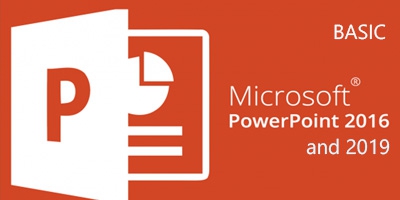 Basic Microsoft PowerPoint 2016/2019 พื้นฐาน
Basic Microsoft PowerPoint 2016/2019 พื้นฐาน







